window10网络重命名为网上邻居怎么设置 如何在Windows 10中将网络重命名为网上邻居
更新时间:2024-04-04 09:05:42作者:yang
在Windows 10中,将网络重命名为网上邻居是一项非常简单的操作,只需进入网络设置,找到所连接的网络名称,然后右键点击选择“重命名”,即可随意更改网络名称为“网上邻居”。这样一来不仅可以让网络名称更加有趣和个性化,还可以方便其他用户在网络列表中找到您的网络。网络重命名为网上邻居,让网络连接变得更加亲切和友好。
解决方法:
1、Win键+R调出运行窗口,然后输入‘regedit’,运行注册表编辑器;
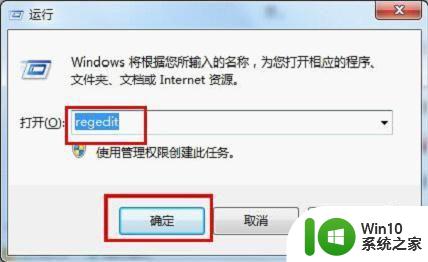
2、找到下面的路径:HKEY_CURRENT_USERSoftwareMicrosoftWindowsCurrentVersionExplorerCLSID{F02C1A0D-BE21-4350-88B0-7367FC96EF3C}。
3、找到注册表项后,在右边窗口中,右键点击“默认”,在弹出的菜单中选择修改,在数值框中输入你需要的文字,然后关闭注册表编辑器,回到桌面,点击鼠标右键->刷新,看看是不是‘网上邻居’又回来啦。
以上就是关于window10网络重命名为网上邻居怎么设置的全部内容,有出现相同情况的用户就可以按照小编的方法了来解决了。
window10网络重命名为网上邻居怎么设置 如何在Windows 10中将网络重命名为网上邻居相关教程
- window10怎么打开网络邻居 网络邻居在哪里win10
- win10网络邻居看不到网络上的电脑怎么处理 win10网络邻居无法发现局域网中的其他电脑怎么办
- window10网络邻居功能怎么打开 如何在w10系统中查找并访问网上邻居
- win10电脑连网上邻居如何设置 新win10怎样连网上邻居
- windows10怎么打开网上邻居 win10怎么打开网上邻居
- window10网络邻居显示不了其它电脑怎么解决 Windows10网络邻居无法显示其他电脑怎么办
- win10系统网上邻居如何创建 win10网上邻居怎么建立
- win10打开网络共享没有网上邻居怎么解决 win10更新后没有网上邻居如何还原
- win10重命名网络连接的方法 win10如何在网络连接中修改名称
- win10网络看不到别的电脑怎么办 window10看不到网上邻居怎么办
- win10网上邻居的打开步骤 win10网上邻居无法打开的解决方法
- window10网上邻居不显示其它电脑的存在解决方法 windows10网上邻居无法找到其它电脑解决方法
- 蜘蛛侠:暗影之网win10无法运行解决方法 蜘蛛侠暗影之网win10闪退解决方法
- win10玩只狼:影逝二度游戏卡顿什么原因 win10玩只狼:影逝二度游戏卡顿的处理方法 win10只狼影逝二度游戏卡顿解决方法
- 《极品飞车13:变速》win10无法启动解决方法 极品飞车13变速win10闪退解决方法
- win10桌面图标设置没有权限访问如何处理 Win10桌面图标权限访问被拒绝怎么办
win10系统教程推荐
- 1 蜘蛛侠:暗影之网win10无法运行解决方法 蜘蛛侠暗影之网win10闪退解决方法
- 2 win10桌面图标设置没有权限访问如何处理 Win10桌面图标权限访问被拒绝怎么办
- 3 win10关闭个人信息收集的最佳方法 如何在win10中关闭个人信息收集
- 4 英雄联盟win10无法初始化图像设备怎么办 英雄联盟win10启动黑屏怎么解决
- 5 win10需要来自system权限才能删除解决方法 Win10删除文件需要管理员权限解决方法
- 6 win10电脑查看激活密码的快捷方法 win10电脑激活密码查看方法
- 7 win10平板模式怎么切换电脑模式快捷键 win10平板模式如何切换至电脑模式
- 8 win10 usb无法识别鼠标无法操作如何修复 Win10 USB接口无法识别鼠标怎么办
- 9 笔记本电脑win10更新后开机黑屏很久才有画面如何修复 win10更新后笔记本电脑开机黑屏怎么办
- 10 电脑w10设备管理器里没有蓝牙怎么办 电脑w10蓝牙设备管理器找不到
win10系统推荐
- 1 番茄家园ghost win10 32位官方最新版下载v2023.12
- 2 萝卜家园ghost win10 32位安装稳定版下载v2023.12
- 3 电脑公司ghost win10 64位专业免激活版v2023.12
- 4 番茄家园ghost win10 32位旗舰破解版v2023.12
- 5 索尼笔记本ghost win10 64位原版正式版v2023.12
- 6 系统之家ghost win10 64位u盘家庭版v2023.12
- 7 电脑公司ghost win10 64位官方破解版v2023.12
- 8 系统之家windows10 64位原版安装版v2023.12
- 9 深度技术ghost win10 64位极速稳定版v2023.12
- 10 雨林木风ghost win10 64位专业旗舰版v2023.12